
Yazdırmaları İptal Etme
Bilgisayarınızdan veya makinenin işletim panelinden yazdırmayı iptal edebilirsiniz.
Bilgisayardan
Yazdırmayı masaüstünüzdeki sistem tepsisinde görüntülenen yazıcı simgesinden iptal edebilirsiniz.
1
Yazıcı simgesini çift tıklatın.
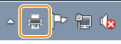

Yazıcı simgesi görüntülenmediğinde
Yazıcı klasörünü açın (Yazıcı Klasörünü Görüntüleme), yazıcı simgenizi çift tıklatın ve [See what's printing] (Yazdırılanı görüntüle) seçeneğini tıklatın (veya makinenin yazıcı sürücüsü simgesini çift tıklatın).
2
İptal etmek istediğiniz belgeyi seçin ve [Document] (Belge)  [Cancel] (İptal) öğesini tıklatın.
[Cancel] (İptal) öğesini tıklatın.
 [Cancel] (İptal) öğesini tıklatın.
[Cancel] (İptal) öğesini tıklatın.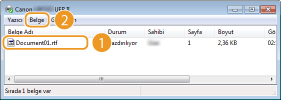
3
[Evet] öğesini tıklatın.
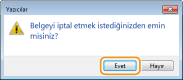
Seçilen belgeyi yazdırma işlemi iptal edildi.
 |
|
Yazdırmayı iptal etmenizin ardından birçok sayfa çıkarılabilir.
|
 |
Uzak Kullanıcı Arabiriminden İptal EdilmesiYazdırmayı Uzak Kullanıcı Arabirimindeki [İş Durumu] sayfasından iptal edebilirsiniz: Yazdırma Belgelerinin Geçerli Durumunu Denetleme
Bir uygulamadan iptal edilmesiBazı uygulamalarda aşağıdakine benzeyen bir ekran görüntülenir. Yazdırmayı [Cancel] (İptal) öğesini tıklatarak iptal edebilirsiniz.
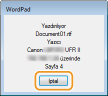 |
İşletim Panelinden
 veya
veya  öğesini kullanarak yazdırmayı iptal edin.
öğesini kullanarak yazdırmayı iptal edin.İptal etmek için  öğesine basın
öğesine basın
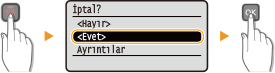
 Tuşuna Basıldığında Ekranda Bir Belge Listesi Görüntülenirse
Tuşuna Basıldığında Ekranda Bir Belge Listesi Görüntülenirse
İptal edilecek belgeyi seçin 

 <Evet>
<Evet> 



 <Evet>
<Evet> 

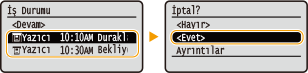
İptal Etmeden Önce Yazdırma İşi Durumunun Denetlenmesi

 <Yazdırma İşi>
<Yazdırma İşi> 

 <İş Durumu>
<İş Durumu> 

 Ekranında belgeyi <İş Durumunu Yazdır> seçin
Ekranında belgeyi <İş Durumunu Yazdır> seçin 

 <Evet>
<Evet> 


 |
|
Yazdırmayı iptal etmenizin ardından birçok sayfa çıkarılabilir.
|